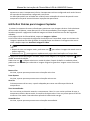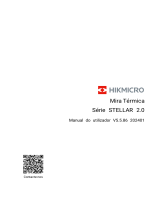Cliente Móvel iOS de HIKMICRO Viewer
Manual de Instruções

Manual de Instruções de Cliente Móvel iOS de HIKMICRO Viewer
i
Informação legal
© 2022 Hangzhou Microimage Software Co., Ltd. Todos os direitos reservados.
Acerca deste Manual
O Manual inclui instruções para utilizar e gerir o produto. As fotografias, os gráficos, as imagens e
todas as outras informações doravante apresentadas destinam-se apenas a fins de descritivos e
informativos. As informações que constam do Manual estão sujeitas a alteração, sem aviso prévio,
devido a atualizações de firmware ou a outros motivos. Pode encontrar a versão mais recente
deste Manual no website da HIKMICRO (http://www.hikmicrotech.com).
Utilize este Manual sob orientação e com a assistência de profissionais formados neste Produto.
Marcas comerciais
e outras marcas registadas e logótipos da HIKMICRO são
propriedades da HIKMICRO em diversos territórios.
Outras marcas comerciais e logótipos mencionados são propriedade dos respetivos proprietários.
Aviso legal
NA MEDIDA MÁXIMA PERMITIDA PELA LEI APLICÁVEL, ESTE MANUAL E O PRODUTO DESCRITO,
COM O SEU HARDWARE, SOFTWARE E FIRMWARE, SÃO FORNECIDOS “TAL COMO ESTÃO” E “COM
TODAS AS SUAS FALHAS E ERROS”. A HIKMICRO NÃO APRESENTA QUAISQUER GARANTIAS,
EXPRESSAS OU IMPLÍCITAS, INCLUINDO, SEM QUAISQUER LIMITAÇÕ ES, GARANTIAS DE
COMERCIABILIDADE, QUALIDADE SATISFATÓ RIA OU ADEQUAÇÃO A UM DETERMINADO FIM. A
SUA UTILIZAÇÃO DESTE PRODUTO É FEITA POR SUA CONTA E RISCO. EM NENHUMA
CIRCUNSTÂNCIA, A HIKMICRO SERÁ RESPONSÁVEL POR SI EM RELAÇÃO A QUAISQUER DANOS
ESPECIAIS, CONSEQUENCIAIS, INCIDENTAIS OU INDIRETOS, INCLUINDO, ENTRE OUTROS, DANOS
PELA PERDA DE LUCROS COMERCIAIS, INTERRUPÇÃO DA ATIVIDADE, PERDA DE DADOS,
CORRUPÇÃO DE SISTEMAS OU PERDA DE DOCUMENTAÇÃO SEJA COM BASE NUMA VIOLAÇÃO DO
CONTRATO, ATOS ILÍCITOS (INCLUÍNDO NEGLIGÊNCIA), RESPONSABILIDADE PELO PRODUTO OU,
DE OUTRO MODO, RELACIONADA COM A UTILIZAÇÃO DO PRODUTO, AINDA QUE A HIKMICRO
TENHA SIDO AVISADA SOBRE A POSSIBILIDADE DE TAIS DANOS OU PERDAS.
O UTILIZADOR RECONHECE QUE A NATUREZA DA INTERNET OFERECE RISCOS DE SEGURANÇA
INERENTES E QUE A HIKMICRO NÃO SERÁ RESPONSABILIZADA POR UM FUNCIONAMENTO
ANORMAL, PERDA DE PRIVACIDADE OU OUTROS DANOS RESULTANTES DE ATAQUES
INFORMÁTICOS, ATAQUES DE PIRATARIA, INFEÇÃO POR VÍRUS OU OUTROS RISCOS ASSOCIADOS À
SEGURANÇA DA INTERNET. NO ENTANTO, A HIKMICRO PRESTARÁ APOIO TÉCNICO ATEMPADO, SE
SOLICITADO.
O UTILIZADOR ACEITA UTILIZAR ESTE PRODUTO EM CONFORMIDADE COM TODAS AS LEIS
APLICÁVEIS E SER O ÚNICO RESPONSÁVEL POR GARANTIR QUE A SUA UTILIZAÇÃO É CONFORME À
LEI APLICÁVEL. PARTICULARMENTE, O UTILIZADOR É O RESPONSÁVEL PELA UTILIZAÇÃO DESTE
PRODUTO DE MODO QUE NÃO INFRINJA OS DIREITOS DE TERCEIROS, INCLUINDO, ENTRE OUTROS,
OS DIREITOS DE PUBLICIDADE, DIREITOS DE PROPRIEDADE INTELECTUAL OU DE PROTEÇÃO DE

Manual de Instruções de Cliente Móvel iOS de HIKMICRO Viewer
ii
DADOS, OU QUAISQUER OUTROS DIREITOS DE PRIVACIDADE. O UTILIZADOR NÃO PODERÁ
UTILIZAR ESTE PRODUTO PARA QUAISQUER UTILIZAÇÕES FINAIS PROIBIDAS, INCLUINDO O
DESENVOLVIMENTO OU PRODUÇÃO DE ARMAS DE DESTRUIÇÃO MACIÇA, DESENVOLVIMENTO OU
PRODUÇÃO DE QUÍMICOS OU ARMAS BIOLÓ GICAS, QUAISQUER ATIVIDADES DESENVOLVIDAS NO
ÂMBITO DE EXPLOSIVOS NUCLEARES OU CICLOS DE COMBUSTÍVEL NUCLEAR INSEGURO OU PARA
APOIAR ABUSOS AOS DIREITOS HUMANOS.
NA EVENTUALIDADE DA OCORRÊNCIA DE ALGUM CONFLITO ENTRE ESTE MANUAL E A
LEGISLAÇÃO APLICÁVEL, ESTA ÚLTIMA PREVALECE.

Manual de Instruções de Cliente Móvel iOS de HIKMICRO Viewer
iii
Convenções relativas aos símbolos
Os símbolos presentes neste documento são definidos da seguinte maneira.
Símbolo
Descrição
Perigo
Indica uma situação perigosa, que, caso não seja evitada, poderá
resultar em morte ou ferimentos graves.
Advertência
Indica uma situação potencialmente perigosa que, caso não seja
evitada, poderá resultar em danos no equipamento, perda de dados,
degradação do desempenho ou resultados inesperados.
Nota
Proporciona informação adicional para enfatizar ou complementar
pontos importantes do texto principal.

Manual de Instruções de Cliente Móvel iOS de HIKMICRO Viewer
iv
Índice
Capítulo 1 Introdução ................................................................................................................. 1
Capítulo 2 Baixar o Cliente Móvel ............................................................................................... 2
Capítulo 3 Início de Sessão no Dispositivo ................................................................................... 3
3.1 Início de Sessão no Dispositivo Online Detetado ................................................................. 3
3.2 Início de Sessão Manual no Dispositivo ............................................................................... 4
3.3 Ativar Dispositivo .................................................................................................................. 5
3.4 Definições do Dispositivo ...................................................................................................... 6
Capítulo 4 Visualização em Tempo Real ...................................................................................... 8
4.1 Alternar Vista Térmica/Ó ptica .............................................................................................. 8
4.2 Definir Parâmetros de Termometria .................................................................................... 9
4.3 Meça Temperatura do Ponto na Visualização em Tempo Real ........................................... 9
4.4 Meça a Temperatura do Quadro na Visualização em Tempo Real ................................... 10
4.5 Definir Paletes para Imagem de Vídeo Ao Vivo ................................................................. 11
4.6 Gravar Vídeos e Capturar Imagens Manualmente ............................................................ 12
4.7 Iniciar Áudio Bidirecional .................................................................................................... 13
Capítulo 5 Notificação de Alarme ............................................................................................. 14
Capítulo 6 Gestão de Imagens e Vídeos .................................................................................... 15
6.1 Ver Imagens ......................................................................................................................... 15
6.2 Ver Imagens e Vídeos no Dispositivo ................................................................................. 16
6.3 Alternar Vista Térmica/Ó ptica para Imagem Captada ...................................................... 17
6.4 Definir Parâmetros de Termometria para Imagens Captadas ........................................... 18
6.5 Medir Temperatura do Ponto para a Imagem Captada..................................................... 19
6.6 Medir Temperatura do Quadro da Imagem Captada ........................................................ 20
6.7 Definir Temperatura de Alarme para Imagens Captadas .................................................. 22
6.8 Definir Paletes para Imagens Captadas .............................................................................. 23
6.9 Gerar Relatórios .................................................................................................................. 24
6.10 Ver Vídeos .......................................................................................................................... 25
6.11 Exportar Imagens e Vídeos para o Álbum de Fotografias ............................................... 25
6.12 Partilhar Imagens e Vídeos ............................................................................................... 26

Manual de Instruções de Cliente Móvel iOS de HIKMICRO Viewer
v
6.13 Eliminar Imagens e Vídeos ................................................................................................ 27
Capítulo 7 Definições Locais ..................................................................................................... 28
A. Referência de Emissividade de Materiais Comuns ................................................................. 29

Manual de Instruções de Cliente Móvel iOS de HIKMICRO Viewer
1
Capítulo 1 Introdução
Descrição Geral
O Cliente Móvel de HIKMICRO Viewer permite-lhe gerir e controlar remotamente dispositivos de
termografia e dispositivos de imagem térmica através de redes Wi-Fi, 3G ou 4G. Depois de iniciar
sessão num dispositivo no Cliente Móvel, pode efetuar operações tal como a visualização de
vídeos em direto, a deteção de variações de temperatura, a medição da temperatura em tempo
real, a medição de temperaturas dos pontos e áreas em imagens captadas e a criação de relatórios
depois da análise das imagens captadas.
Nota
● O serviço de acesso por Wi-Fi, 3G ou 4G deve ser suportado pelo telefone ou tablet.
● Pode incorrer em despesas de tráfego de rede ao utilizar o Cliente Móvel. Consulte o ISP local.
Requisitos do Sistema
iOS 11 ou versões mais recentes
Convenções
Para simplificar as descrições, definimos o "Cliente Móvel de HIKMICRO Viewer" como "Cliente
Móvel" e "dispositivos de termografia, dispositivos de imagem térmica , câmara de automação
termográfica e câmara térmica de segurança" como "dispositivo" nos próximos capítulos.

Manual de Instruções de Cliente Móvel iOS de HIKMICRO Viewer
2
Capítulo 2 Baixar o Cliente Móvel
Pode baixar o Cliente Móvel através do seguinte método.
iOS
Faça a leitura do Código QR abaixo para baixar o Cliente Móvel.
Figura 2-1 Código QR

Manual de Instruções de Cliente Móvel iOS de HIKMICRO Viewer
3
Capítulo 3 Início de Sessão no Dispositivo
O software fornece dois métodos para procurar dispositivo(s), nomeadamente, procura um
dispositivo introduzindo manualmente o respetivo endereço IP e deteta automaticamente
dispositivo(s) na mesma rede de área local com telefone ou tablet. De seguida, pode iniciar sessão
no dispositivo e efetuar outras operações, tal como a medição da temperatura e a atualização do
firmware do dispositivo no software.
Nota
Para as versões iOS 11 e mais recentes, não está disponível a deteção automática de dispositivo(s)
na mesma rede de área local com telefone ou tablet. Neste caso, inicie sessão no dispositivo
manualmente.
3.1 Início de Sessão no Dispositivo Online Detetado
Os dispositivos na mesma Rede de Área Local (LAN) do seu telefone podem ser detetados
automaticamente e pode selecionar um dos dispositivos onde pretende iniciar sessão.
Passos
Nota
● Só pode iniciar sessão manualmente nas câmaras de automação termográfica, câmaras de
cubo termográfico e câmaras térmicas de segurança. Consulte Início de Sessão Manual no
Dispositivo para obter detalhes.
● Esta função não está disponível para o iOS 11 e versões mais recentes. Inicie sessão no
dispositivo manualmente. Consulte Início de Sessão Manual no Dispositivo para obter
detalhes.
1. Na página inicial, toque em Dispositivo Portátil.
Vão ser apresentados na página três métodos para ligar o(s) dispositivo(s) e o seu telefone à
mesma rede de área local, da seguinte forma:
● Método 1: A ligar o(s) dispositivo(s) ao ponto de acesso do telefone.
● Método 2: A ligar o telefone ao ponto de acesso do dispositivo.
● Método 3: A ligar o(s) dispositivo(s) e seu telefone à mesma rede Wi-Fi.
Nota
Se esta não for a primeira vez que liga o dispositivo ao telefone, pode tocar em Ajuda para
consultar as instruções de ligação do dispositivo.

Manual de Instruções de Cliente Móvel iOS de HIKMICRO Viewer
4
2. Selecione um método e siga os assistentes para ligar o telefone e o(s) dispositivo(s) à mesma
rede de área local.
O software começa a procurar o(s) dispositivo(s) na mesma rede de área local com o telefone
(ou tablet) e, em seguida, o(s) dispositivo(s) detetado(s) será(ão) apresentado(s).
3. Selecione um dispositivo.
4. Ative o dispositivo caso este não tenha sido ativado.
Nota
● Ignore este passo caso o dispositivo tenha sido ativado.
● Consulte Ativar Dispositivo para obter mais informações sobre como ativar um dispositivo.
5. Introduza a palavra-passe do dispositivo na janela pop-up e, em seguida, toque em Confirmar
para iniciar sessão no dispositivo.
Nota
A palavra-passe do dispositivo é criada quando ativa o dispositivo. Consulte Ativar Dispositivo
para obter mais informações.
3.2 Início de Sessão Manual no Dispositivo
Se o software não conseguir detetar o dispositivo na mesma rede de área local com o seu telefone
(ou tablet), pode tentar iniciar sessão no dispositivo manualmente.
Antes de Começar
Certifique-se que o dispositivo e o telefone (ou tablet) estão na mesma rede de área local ou de
que o dispositivo foi ligado ao ponto de acesso do telefone.
Passos
1. Na página inicial, toque em Dispositivo Portátil → Início de Sessão Manual para aceder à
página de Início de Sessão Manual.
2. Insira o endereço IP do dispositivo.
Nota
Pode aceder a Definições → Informações do Dispositivo para verificar o endereço IP do
dispositivo.
3. Introduza a palavra-passe do dispositivo.
Nota
A palavra-passe inicial do dispositivo é abcd1234.

Manual de Instruções de Cliente Móvel iOS de HIKMICRO Viewer
5
Nota
Recomendamos vivamente que crie uma palavra-passe da sua escolha (utilizando um mínimo
de 8 caracteres, incluindo, pelo menos, três das seguintes categorias: letras maiúsculas, letras
minúsculas, números e caracteres especiais) de modo a aumentar a segurança do seu produto.
Recomendamos também que altere regularmente a sua palavra-passe, especialmente no
sistema de alta segurança, alterando-a mensal ou semanalmente pode proteger melhor o seu
produto.
4. Toque em Confirmar para iniciar sessão no dispositivo.
Caso o dispositivo já tenha sido ativado, inicia sessão diretamente no dispositivo.
Caso o dispositivo não estiver ativado, deve ativá-lo primeiro. Para obter detalhes sobre ativar o
dispositivo, consulte Ativar Dispositivo.
3.3 Ativar Dispositivo
Quando inicia sessão num dispositivo, se o dispositivo ainda não tiver sido ativado, será
apresentada uma janela a solicitar que ative o dispositivo.
Passos
Nota
É necessário ativar o dispositivo antes de poder acedê-lo.
1. Inicie sessão no dispositivo. Consulte Início de Sessão no Dispositivo Online Detetado e Início
de Sessão Manual no Dispositivo para obter mais informações.
2. Toque em Ativar na janela para abrir a janela de Ativar Dispositivo.
3. Crie uma palavra-passe para o dispositivo e confirme-a.
Advertência
O software avaliará a força da palavra-passe automaticamente, e recomenda-se vivamente
utilizar uma palavra-passe forte para garantir a segurança dos seus dados. Uma palavra-passe
forte varia entre 8 e 16 caracteres e deve conter, pelo menos, duas das seguintes categorias:
números, minúsculas, maiúsculas e caracteres especiais.
4. Toque em Ativar para ativar o dispositivo.

Manual de Instruções de Cliente Móvel iOS de HIKMICRO Viewer
6
3.4 Definições do Dispositivo
Na página Definições do Dispositivo, pode consultar informações do dispositivo, editar o nome do
dispositivo, atualizar o firmware do dispositivo, controlar o áudio de visualização em tempo real,
controlar as notificação de alarme e encerrar sessão no dispositivo.
Depois de iniciar sessão num dispositivo, pode tocar em para aceder à página de Definições
do Dispositivo.
Visualizar Informações do Dispositivo
Pode visualizar as informações do dispositivo, incluindo o modelo do dispositivo, o número de
série e a versão atual do firmware do dispositivo.
Editar Nome do Dispositivo
Pode personalizar o nome de um dispositivo para distingui-lo de outros dispositivos quando
procura dispositivos online.
Nota
O nome do dispositivo deve conter 1 a 16 caracteres.
Atualizar Dispositivo
Quando uma nova versão do firmware do dispositivo estiver disponível, Nova Versão será
exibida em vermelho no campo Atualização do Dispositivo.
Pode tocar em Nova Versão e seguir as instruções para baixar o pacote de atualização e, em
seguida, atualizar o firmware do dispositivo.
Nota
● A download do pacote de atualização só está disponível na Rede de Área Alargada (WAN).
Deve mudar primeiro para a rede de área alargada se o seu telefone não estiver ligado a essa
rede.
● Quando a atualização for concluída, o dispositivo vai ser reinicializado automaticamente.
Durante a reinicialização, o início de sessão no dispositivo vai ficar indisponível
temporariamente.
Controlar Áudio da Visualização em Tempo Real
Pode ligar o Som para receber e reproduzir o áudio em direto do dispositivo.
Controlar Notificação de Alarme
Pode ligar as Notificação de Alarme para receber notificações de alarme de temperatura
elevada do dispositivo. Consulte Notificação de Alarme para obter mais informações.
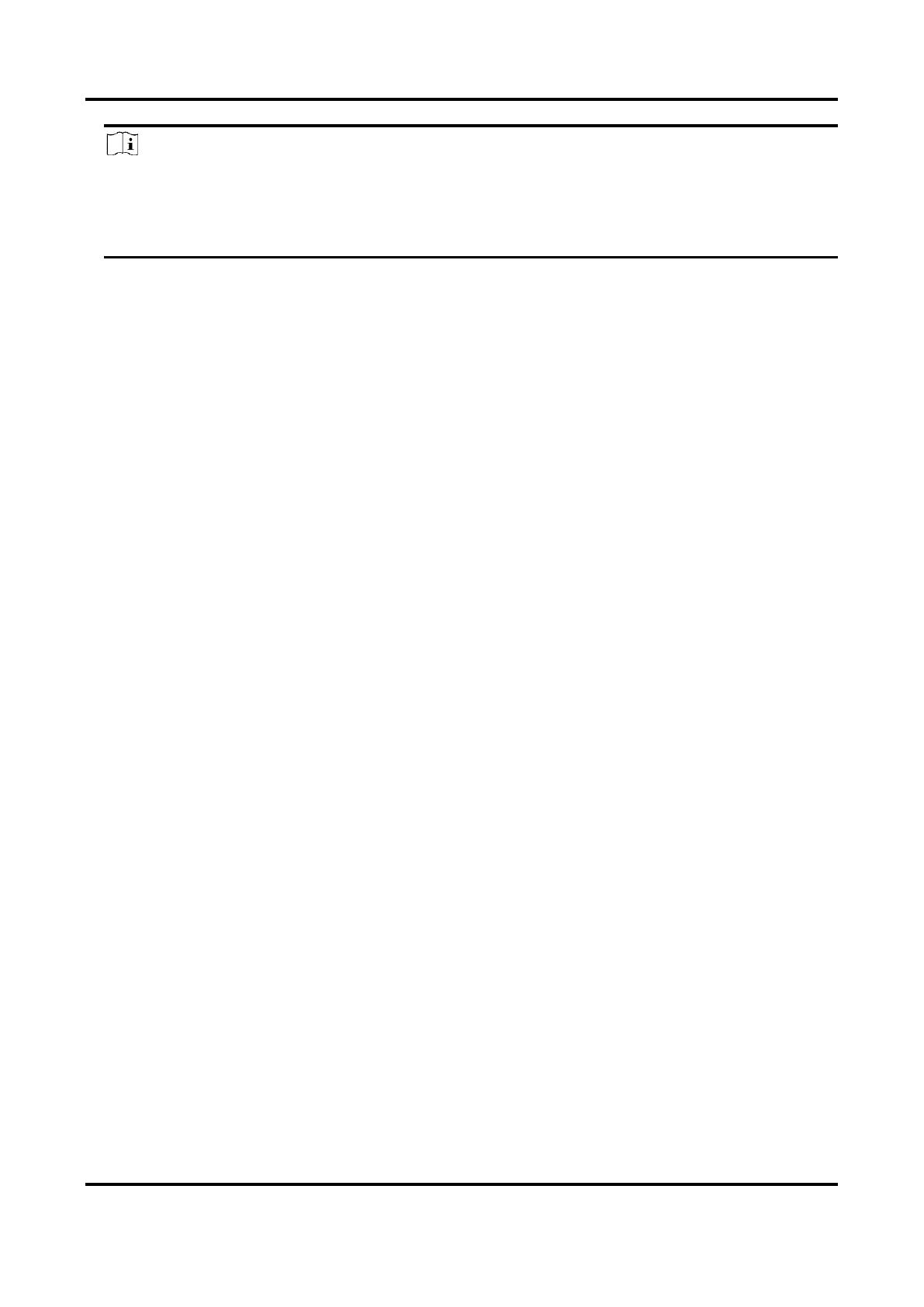
Manual de Instruções de Cliente Móvel iOS de HIKMICRO Viewer
7
Nota
Certifique-se que ativou e configurou as definições de alarme, tal como o limiar de alarme no
dispositivo. Caso contrário, não irá receber nenhuma notificação mesmo que as Notificação de
Alarme estejam ativadas no software. Para obter mais detalhes sobre a configuração de
definições de alarme, consulte o manual de instruções do dispositivo.
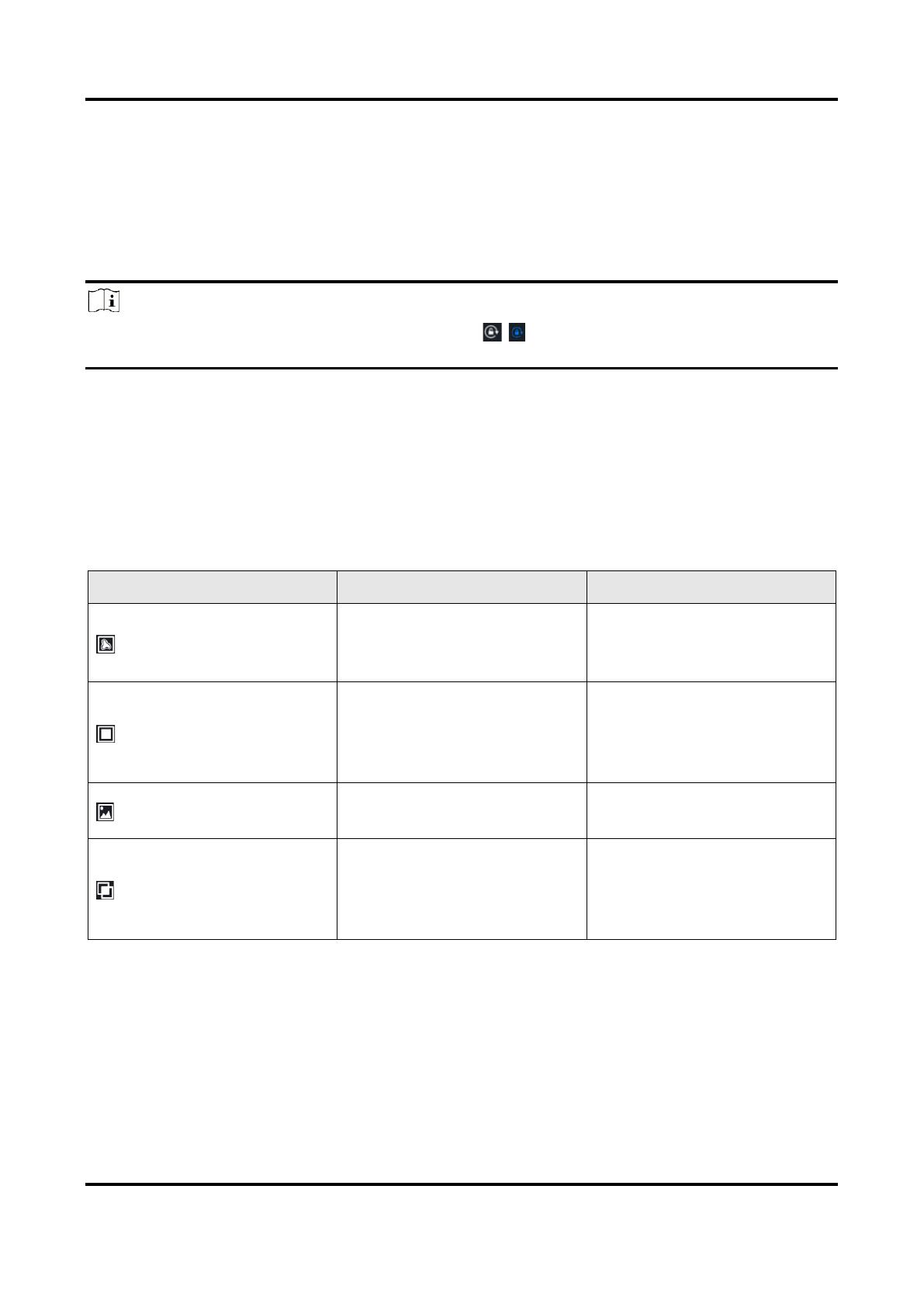
Manual de Instruções de Cliente Móvel iOS de HIKMICRO Viewer
8
Capítulo 4 Visualização em Tempo Real
Depois de iniciar sessão no dispositivo, o vídeo ao vivo do dispositivo é reproduzido
automaticamente. Pode efetuar operações como configuração de paletes, medição da
temperatura, capturas e gravações.
Nota
● Durante a visualização em tempo real, toque em / para bloquear/desbloquear a
orientação do ecrã.
4.1 Alternar Vista Térmica/Ó ptica
Pode alternar o modo de imagem entre o modo térmico, o modo óptico, o modo PIP e o modo
combinado.
Toque nos seguintes ícones na barra de ferramentas para mudar o modo de imagem.
Tabela 4-1 Descrições do Modo de Imagem
Ícone
Nome
Descrição
Modo Térmico
No modo térmico, o
dispositivo apresenta a vista
térmica.
Modo PIP
No modo PIP (Picture in
Picture), o dispositivo
apresenta a vista térmica
dentro da vista óptica.
Modo Ó ptico
No modo óptico, o dispositivo
apresenta a vista óptica.
Modo Combinado
No modo combinado, o
dispositivo apresenta uma
vista combinada do canal
térmico e do canal óptico.

Manual de Instruções de Cliente Móvel iOS de HIKMICRO Viewer
9
4.2 Definir Parâmetros de Termometria
Antes da medição da temperatura, deve definir parâmetros de termometria, incluindo
emissividade, temperatura de fundo, etc. Parâmetros de termometria inadequados vão afetar a
precisão da medição da temperatura.
Passos
1. Deslize para a esquerda na barra de ferramentas para ver todos os ícones da barra.
2. Toque em e depois toque nos ícones apresentados para definir os parâmetros de
termometria.
Defina o valor para a emissividade do material alvo.
Nota
A emissividade da superfície de um material é a sua eficácia na
emissão de energia como radiação térmica. Consulte a Referência de
Emissividade de Materiais Comuns para verificar a emissividade de
materiais comuns.
Defina a distância (unidade: m) em linha reta entre o alvo e o
dispositivo.
Defina a temperatura média (unidade: ° C) do ambiente.
Defina a unidade de temperatura. Pode selecionar Celsius, Fahrenheit
ou Kelvin.
4.3 Meça Temperatura do Ponto na Visualização em Tempo Real
O software consegue localizar o ponto com a temperatura mais elevada, o ponto com a
temperatura mais baixa e o ponto central na imagem de vídeo ao vivo. Pode ver as temperaturas
em tempo real dos pontos mencionados acima durante a visualização em tempo real.
Nota
● Se tiver iniciado a visualização em tempo real durante um longo período de tempo, deve tocar
em para calibrar primeiro o dispositivo de modo a garantir a precisão da medição da
temperatura.
● Durante a visualização em tempo real, pode verificar a energia restante do dispositivo com base
no ícone da bateria no canto inferior esquerdo.
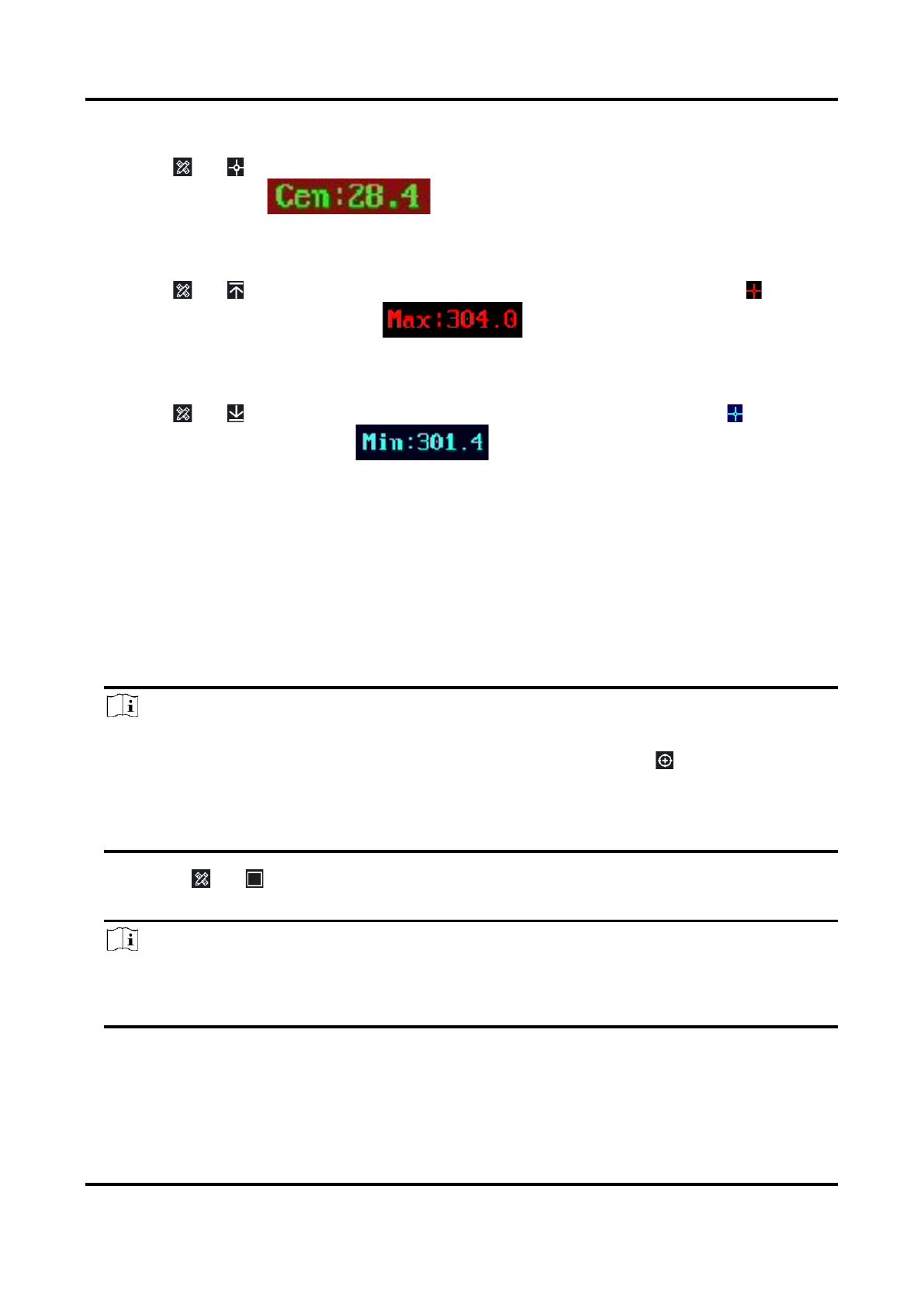
Manual de Instruções de Cliente Móvel iOS de HIKMICRO Viewer
10
Termometria do Ponto Central
Toque em → para apresentar a temperatura em tempo real do ponto central da imagem
do vídeo ao vivo como . E toque novamente no ícone para ocultar a
temperatura.
Termometria de Ponto Quente
Toque em → para apresentar o ponto com a temperatura mais elevada como e a
temperatura em tempo real do ponto na imagem. Toque novamente no ícone
para ocultar o ponto e a respetiva temperatura.
Termometria de Ponto Frio
Toque em → para apresentar o ponto com a temperatura mais baixa como e a
temperatura em tempo real como na imagem. Toque novamente no ícone para
ocultar o ponto e a respetiva temperatura.
4.4 Meça a Temperatura do Quadro na Visualização em Tempo
Real
Pode definir quadros na imagem de vídeo ao vivo e o software vai medir a temperatura mais
elevada, a temperatura mais baixa e a temperatura média no quadro.
Passos
Nota
● Se tiver iniciado a visualização em tempo real durante um longo período de tempo, deve
deslizar a barra de ferramentas para a direita e, de seguida, tocar em para calibrar
primeiro o dispositivo de modo a garantir a precisão da medição da temperatura.
● Durante a visualização em tempo real, pode verificar a energia restante do dispositivo com
base no ícone da bateria no canto inferior esquerdo.
1. Toque em → na barra de ferramentas para definir um quadro na imagem de vídeo ao
vivo.
Nota
● Pode configurar até 3 quadros na imagem de vídeo ao vivo.
2. Opcional: Editar o quadro.
Mover Quadro
Arraste o quadro para o mover.

Manual de Instruções de Cliente Móvel iOS de HIKMICRO Viewer
11
Eliminar Quadro
Toque em Eliminar acima do quadro para o eliminar.
Modificar Formato e
Tamanho
Arraste um vértice do quadro para ajustar o formato e o tamanho do
quadro.
Também pode afastar os dedos e juntá-los no interior do quadro para
ajustar o seu formato e tamanho.
3. Toque em áreas fora do quadro na imagem para confirmar as definições do quadro.
Serão apresentadas a temperatura mais elevada, a temperatura mais baixa e a temperatura
média no quadro.
Figura 4-1 Temperatura no Quadro
4. Opcional: Toque na imagem e, de seguida, toque no quadro para editar o quadro novamente.
4.5 Definir Paletes para Imagem de Vídeo Ao Vivo
A palete é o esquema de cores utilizado para apresentar uma imagem térmica. Pode selecionar
vários modos de paletes, incluindo o branco vivo, o preto quente, fusão, arco-íris, tons
avermelhados, vermelho vivo e chuva.
Nota
As definições das paletes não estão disponíveis no modo óptico. Consulte Alternar Vista
Térmica/Ó ptica para obter mais informações.
Toque em e, de seguida, selecione um modo de paletes.
Branco Vivo
Na vista, a parte quente apresenta uma coloração mais clara.
Preto Quente
Na vista, a parte quente apresenta uma coloração mais escura.
Arco-íris
O alvo apresenta várias cores, o que é adequado para cenas sem diferenças óbvias de
temperatura.
Tons Avermelhados

Manual de Instruções de Cliente Móvel iOS de HIKMICRO Viewer
12
Se a cor estiver próxima do amarelo, a temperatura é alta. Se a cor estiver próxima do roxo, a
temperatura é baixa. Neste modo, o contorno do objeto alvo é claro e o ponto quente é fácil de
encontrar. Este modo é normalmente aplicado à indústria da energia.
Vermelho Vivo
Na vista, a parte quente apresenta uma coloração avermelhada.
Fusão
A parte quente na vista é amarela e a parte fria é roxa.
Chuva
A parte quente na imagem é colorida e a restante é azul.
4.6 Gravar Vídeos e Capturar Imagens Manualmente
Pode gravar vídeos manualmente e capturar imagens durante a visualização em tempo real.
Passos
1. Inicie sessão no dispositivo.
Nota
Consulte Início de Sessão no Dispositivo para obter mais informações.
2. Grave vídeos ou capture imagens.
Capturar Imagem
● Toque em Imagem → para capturar uma imagem.
● Prima o botão Aumentar Volume do telefone para capturar
imagens. O intervalo para capturar imagens é de 1 segundo.
● Esta função é suporta apenas imagens radiométricas.
Gravar Vídeo
Toque em Vídeo → para iniciar a gravação do vídeo ao vivo e
depois toque em para parar.
Nota
● Certifique-se que há pelo menos 512 MB de espaço de
armazenamento disponível no seu telefone.
● A duração de gravação válida é de 2 segundos a 2 minutos.
Os vídeos gravados e as imagens captadas podem ser visualizados e geridos na página Gestão
de Imagens e Vídeos. Para mais informações, consulte a Gestão de Imagens e Vídeos.

Manual de Instruções de Cliente Móvel iOS de HIKMICRO Viewer
13
4.7 Iniciar Áudio Bidirecional
O áudio bidirecional permite a conversação de voz entre o Software e o dispositivo, o que permite
a si (o utilizador do Software) e ao utilizador do dispositivo comunicar mutuamente em tempo real.
Isto é útil em vários cenários de utilização. Por exemplo, suponhamos que precisa de dar
instruções sobre a instalação de dispositivos de termografia nas entradas e saídas de uma
empresa numa cidade onde ocorre um surto de pandemia. Pode dar instruções remotamente
através de áudio bidirecional em vez de dar instruções no local para evitar o risco de infeção.
Depois de iniciar sessão num dispositivo do Software, toque em para iniciar o áudio
bidirecional.
Nota
Se receber uma chamada telefónica ou sair do Software durante o áudio bidirecional, o áudio
bidirecional vai terminar.

Manual de Instruções de Cliente Móvel iOS de HIKMICRO Viewer
14
Capítulo 5 Notificação de Alarme
O software pode notificá-lo quando um alarme de temperatura elevada é acionado no dispositivo,
permitindo-lhe verificar os detalhes do alarme, tal como a hora do alarme, a temperatura atual e
as imagens captadas.
Nota
Para receber notificações de alarme no software, certifique-se que tem:
● Definições de alarme ativadas e configuradas, como o limiar de alarme no dispositivo. Para
obter mais detalhes sobre a configuração de definições de alarme, consulte o manual de
instruções do dispositivo.
● Ligou as notificação de alarme no software. Consulte Definições do Dispositivo para obter
instruções.
Depois de ativar as notificação de alarme, será apresentada uma janela de alarme durante a
visualização em tempo real quando ocorrer um alarme. Também poderá ver todos os alarmes no
Histórico de Alarmes.
Janela de Pop-up de Alarme
A janela pop-up do alarme exibe informações sobre o alarme, tal como a temperatura mais alta
detetada, o limiar de alarme configurado e imagens ópticas e térmicas captadas.
Pode tocar em Confirmar para confirmar o alarme, ou ignorar o alarme e confirmá-lo depois no
Histórico de Alarmes.
Histórico de Alarmes
Toque em para aceder à página do Histórico de Alarmes.
No Histórico de Alarmes, pode visualizar todos os alarmes por ordem cronológica. Também pode
tocar em qualquer alarme para consultar informações detalhadas sobre o alarme e confirmar ou
eliminar o alarme.
Para confirmar ou apagar todos os alarmes, toque em e depois em Confirmar Tudo
ou
Apagar.
A página está carregando...
A página está carregando...
A página está carregando...
A página está carregando...
A página está carregando...
A página está carregando...
A página está carregando...
A página está carregando...
A página está carregando...
A página está carregando...
A página está carregando...
A página está carregando...
A página está carregando...
A página está carregando...
A página está carregando...
A página está carregando...
-
 1
1
-
 2
2
-
 3
3
-
 4
4
-
 5
5
-
 6
6
-
 7
7
-
 8
8
-
 9
9
-
 10
10
-
 11
11
-
 12
12
-
 13
13
-
 14
14
-
 15
15
-
 16
16
-
 17
17
-
 18
18
-
 19
19
-
 20
20
-
 21
21
-
 22
22
-
 23
23
-
 24
24
-
 25
25
-
 26
26
-
 27
27
-
 28
28
-
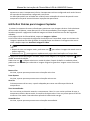 29
29
-
 30
30
-
 31
31
-
 32
32
-
 33
33
-
 34
34
-
 35
35
-
 36
36
em outras línguas
- español: HIKMICRO Viewer
Artigos relacionados
-
HIKMICRO B Series Manual do usuário
-
 HIKMICRO M Series Manual do usuário
HIKMICRO M Series Manual do usuário
-
 HIKMICRO Pocket Series Manual do usuário
HIKMICRO Pocket Series Manual do usuário
-
 HIKMICRO M Series Manual do usuário
HIKMICRO M Series Manual do usuário
-
 HIKMICRO Raptor Manual do usuário
HIKMICRO Raptor Manual do usuário
-
 HIKMICRO THUNDER Clip-On Manual do usuário
HIKMICRO THUNDER Clip-On Manual do usuário
-
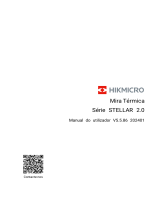 HIKMICRO STELLAR 2.0 Manual do usuário
HIKMICRO STELLAR 2.0 Manual do usuário
-
 HIKMICRO THUNDER Manual do usuário
HIKMICRO THUNDER Manual do usuário
-
 HIKMICRO CHEETAH Clip-On Manual do usuário
HIKMICRO CHEETAH Clip-On Manual do usuário
-
 HIKMICRO ALPEX Manual do usuário
HIKMICRO ALPEX Manual do usuário